يرشدك هذا الدليل إلى كيفية إعداد OAuth 2.0 للوصول إلى واجهة برمجة التطبيقات باستخدام بيانات الاعتماد الخاصة بك ومسار سطح المكتب أو مسار الويب. يجب اتّباع هذه الخطوات مرة واحدة فقط، ما لم يتم إبطال أو حذف نطاقات OAuth 2.0 المسموح بها أو الحاجة إلى تغييرها.
إنشاء بيانات اعتماد OAuth 2.0
اتّبِع الخطوات لضبط مشروع على Google API Console من أجل Google Ads API.
دوِّن معرّف العميل والرمز السري للعميل، ثم ارجع إلى هذه الصفحة.
إعداد مكتبة البرامج
-
في نافذة طرفية، شغِّل مثال الرمز
GenerateUserCredentialsالذي يطلب منك إدخال معرّف العميل وسر العميل لبروتوكول OAuth 2.0.php GenerateUserCredentials.php
-
يطلب منك مثال الرمز البرمجي الانتقال إلى عنوان URL حيث يجب أن تمنح تطبيقك الإذن بالوصول إلى حسابك على "إعلانات Google" نيابةً عنك.
Paste this URL in your browser: https://accounts.google.com/o/oauth2/v2/auth?response_type=code&access_type=offline&client_id=...
انتقِل إلى عنوان URL في جلسة متصفّح خاص أو نافذة تصفّح متخفٍّ. سجِّل الدخول باستخدام حساب Google الذي تستخدمه للوصول إلى "إعلانات Google". عادةً، يكون هذا عنوان بريد إلكتروني لتسجيل الدخول إلى حساب إداري على "إعلانات Google" يحتوي على جميع الحسابات التي تحتاج إلى إدارتها ضمن التدرّج الهرمي للحساب. انقر على متابعة في شاشة طلب الموافقة المتعلّقة ببروتوكول OAuth 2.0.
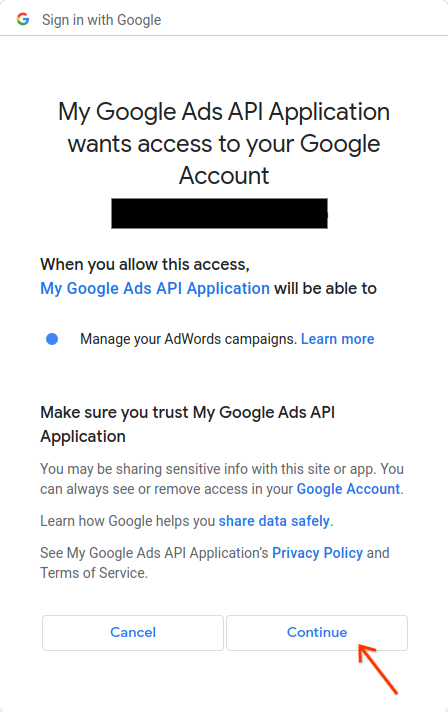
سيتم توجيهك إلى صفحة تتضمّن رسالة تشير إلى أنّ عملية التفويض تمت بنجاح.
Your refresh token has been fetched. Check the console output for further instructions.
-
ارجع إلى وحدة التحكّم التي يتم فيها تشغيل مثال الرمز البرمجي. سيظهر لك أنّ مثال الرمز البرمجي قد اكتمل ويعرض رمز الدخول المميز وبعض التعليمات، يليها التعليمات التي عليك اتّباعها لإعداد مكتبة البرامج:
Your refresh token is: 1/Yw********** Copy the text below into a file named "google_ads_php.ini" in your home directory, and replace "INSERT_DEVELOPER_TOKEN_HERE" with your developer token: [GOOGLE_ADS] developerToken = "INSERT_DEVELOPER_TOKEN_HERE" [OAUTH2] Copy the following lines to your 'google_ads_php.ini' file: clientId = "***********************apps.googleusercontent.com" clientSecret = "****" refreshToken = "****"

